Google Drive za Android
V današnjem svetu je shranjevanje datotek možno ne samo lokalno, ampak tudi na spletu - v oblaku. Obstaja kar nekaj virtualnih shramb, ki ponujajo takšno priložnost, in danes vam bomo povedali o enem najboljših predstavnikov tega segmenta - Google Driveu, oziroma njegovemu odjemalcu za mobilne naprave z Androidom.
Vsebina
- Shranjevanje datotek
- Ogled in delo z datotekami
- Podpora za formatiranje
- Ustvarjanje in nalaganje datotek
- Pregledovanje dokumentov
- Dostop brez povezave
- Prenos datoteke
- Iskanje
- Skupna raba
- Ogled informacij in zgodovine sprememb
- Nazaj
- Sposobnost razširitve shranjevanja
- Vrline
- Slabosti
- Prenesite Google Drive brezplačno
Shranjevanje datotek
Za razliko od večine razvijalcev v oblaku Google ni požrešen in svojim uporabnikom zagotavlja brezplačno 15 GB prostora na disku. Ja, ni veliko, toda tekmeci se začenjajo spraševati za denar in za manjši obseg. Ta prostor lahko varno uporabljate za shranjevanje datotek vseh vrst, ki jih naložite v oblak in tako osvobodite prostor na pametnem telefonu ali tabličnem računalniku. 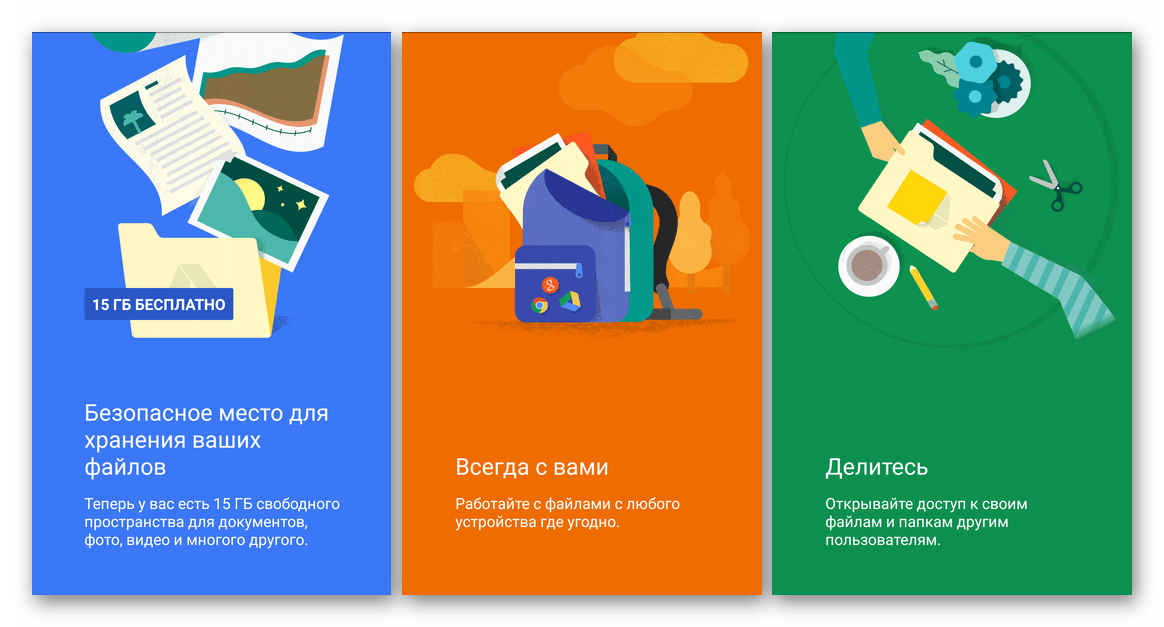
Fotografije in videoposnetki, posneti s kamero Naprava Android , lahko takoj izključite s seznama podatkov, ki bodo potekali v oblaku. Če uporabljate aplikacijo Google Photos in v njej aktivirate funkcijo samodejnega zagona, bodo vse te datoteke shranjene na disku, ne da bi sploh vzeli prostor. Strinjam se, zelo lep bonus. 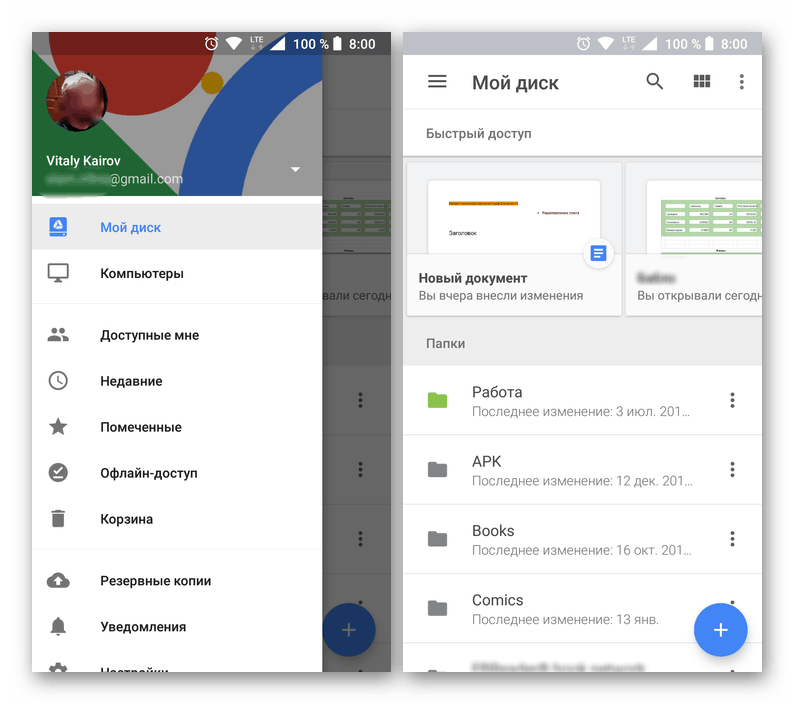
Ogled in delo z datotekami
Vsebino Googlovega diska si lahko ogledate prek priročnega upravitelja datotek, ki je sestavni del aplikacije. Z njim lahko ne le obnovite vrstni red, združite podatke v mape ali jih razvrstite po imenu, datumu, formatu, temveč tudi v celoti sodelujete s to vsebino. 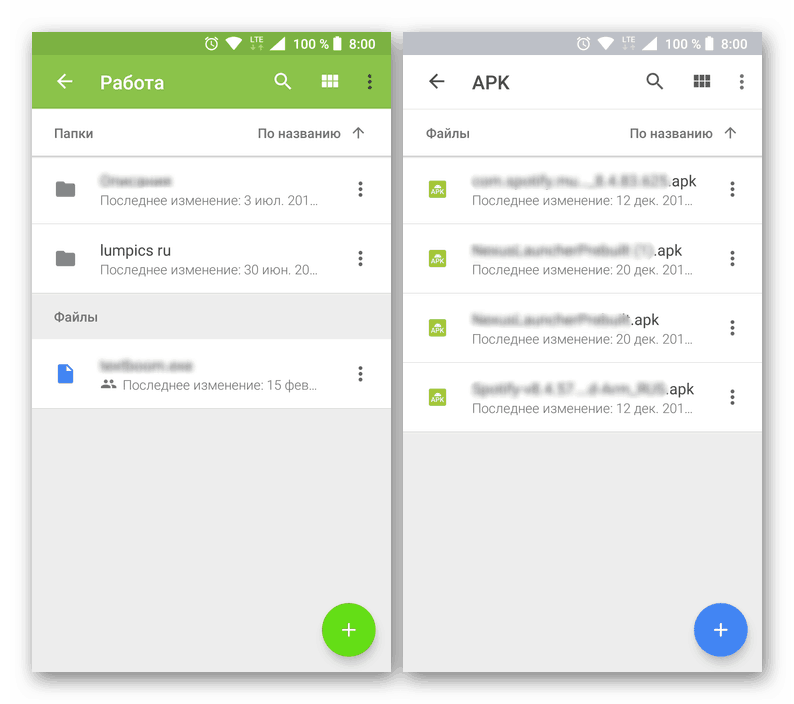
Slike in videoposnetke lahko na primer odprete v vgrajenem pregledovalniku, kot tudi v Google Foto ali katerem koli drugem predvajalniku, zvočne datoteke v mini predvajalniku, elektronske dokumente v posebej zasnovanih aplikacijah, ki so del pisarne korporacije Good. Disk podpira tudi pomembne funkcije, kot so kopiranje, premikanje, brisanje datotek, njihovo preimenovanje in urejanje. Res je, da je slednje mogoče le, če so združljive z obliko oblaka.
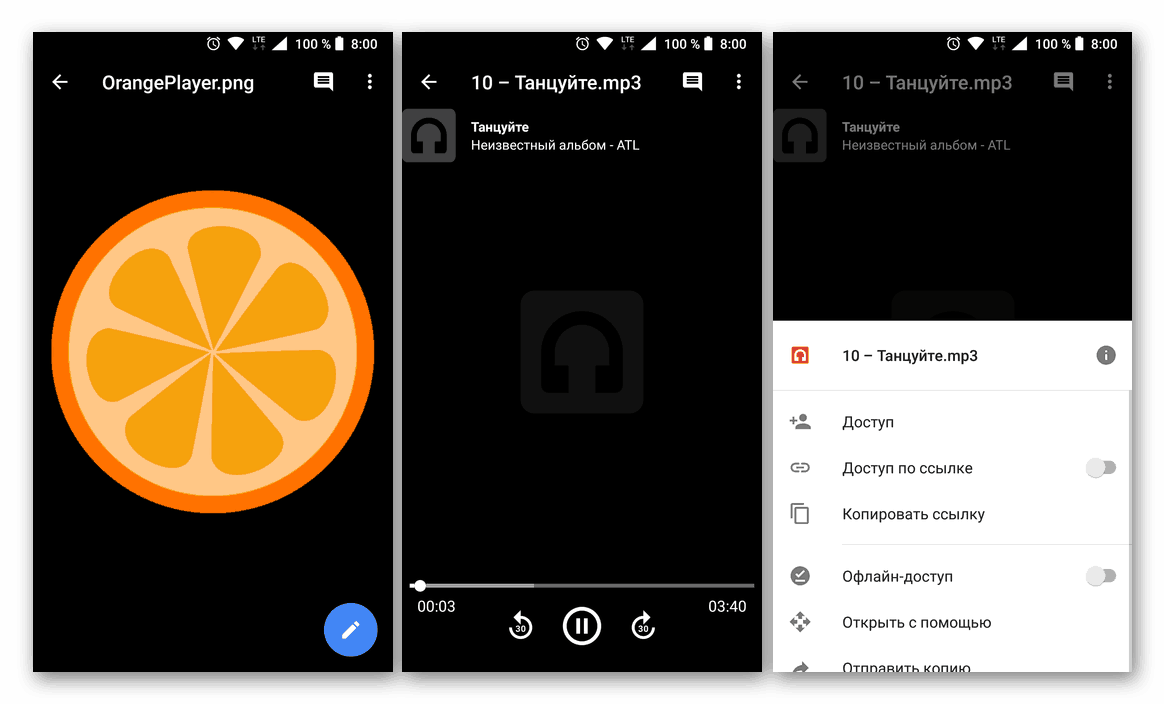
Podpora za formatiranje
Kot smo rekli zgoraj, lahko shranite datoteke katere koli vrste v Google Drive, vendar lahko z vgrajenimi orodji odprete naslednja orodja:
- ZIP, GZIP, RAR, TAR arhivi;
- avdio datoteke v MP3, WAV, MPEG, OGG, OPUS;
- video datoteke v WebM, MPEG4, AVI, WMV, FLV, 3GPP, MOV, MPEGPS, OGG;
- slikovne datoteke v JPEG, PNG, GIF, BMP, TIFF, SVG;
- datoteke z oznakami / kodami HTML, CSS, PHP, C, CPP, H, HPP, JS, JAVA, PY;
- elektronski dokumenti v formatih TXT, DOC, DOCX, PDF, XLS, XLSX, XPS, PPT, PPTX;
- Datoteke za urejanje Apple;
- projektne datoteke, ustvarjene v programski opremi podjetja Adobe.
Ustvarjanje in nalaganje datotek
Na disku ne morete delati samo s tistimi datotekami in imeniki, ki so bili prej dodani, temveč tudi ustvarjali nove. Tako ima aplikacija možnost ustvariti mape, dokumente, preglednice, predstavitve. Dodatno je na voljo prenos datotek iz notranjega ali zunanjega pomnilnika mobilne naprave in skeniranje dokumentov, ki jih ločeno opisujemo. 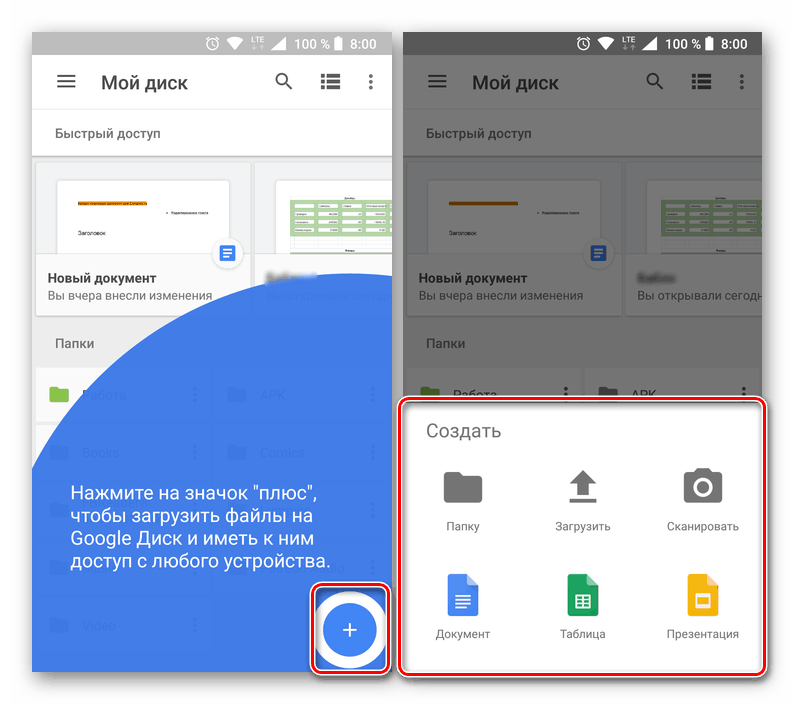
Pregledovanje dokumentov
Vse v istem zagonskem meniju (gumb "+" na glavnem zaslonu), poleg neposrednega ustvarjanja mape ali datoteke, lahko digitalizirate kateri koli papirni dokument. V ta namen je na voljo postavka "Scan", ki zažene aplikacijo kamere, vgrajeno v Google Disk. Z njim lahko skenirate besedilo na papirju ali kateri koli dokument (na primer potni list) in shranite njegovo digitalno kopijo v obliki PDF. Kakovost datoteke, pridobljene na ta način, je precej visoka, ohranjena je tudi berljivost rokopisnega besedila in majhnih pisav. 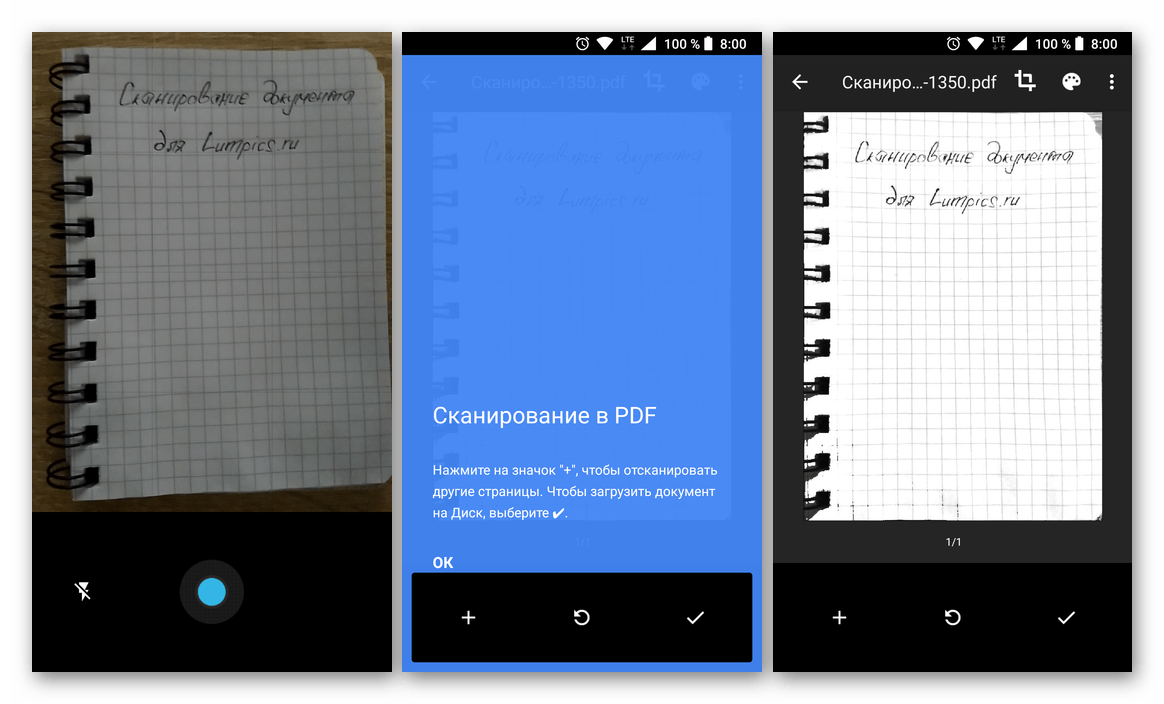
Dostop brez povezave
Datoteke, shranjene na disku, so lahko na voljo brez povezave. Še vedno bodo ostali v mobilni aplikaciji, vendar jih lahko pregledujete in urejate tudi brez dostopa do interneta. Funkcija je zelo uporabna, vendar ne brez napak - dostop brez povezave se uporablja samo za določene datoteke, preprosto ne deluje s celotnimi imeniki.
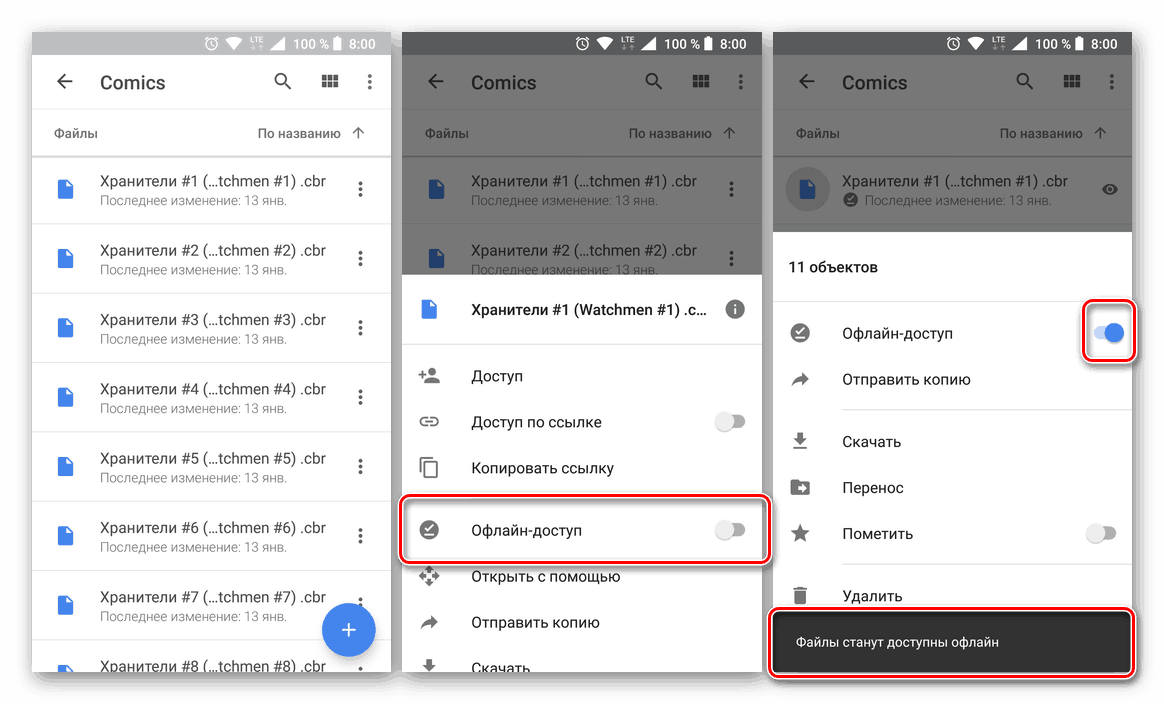
Ampak datoteke standard za shranjevanje formatov je mogoče ustvariti neposredno v mapi "Offline dostop", to je, bodo na začetku so na voljo za ogled in urejanje, tudi v odsotnosti interneta. 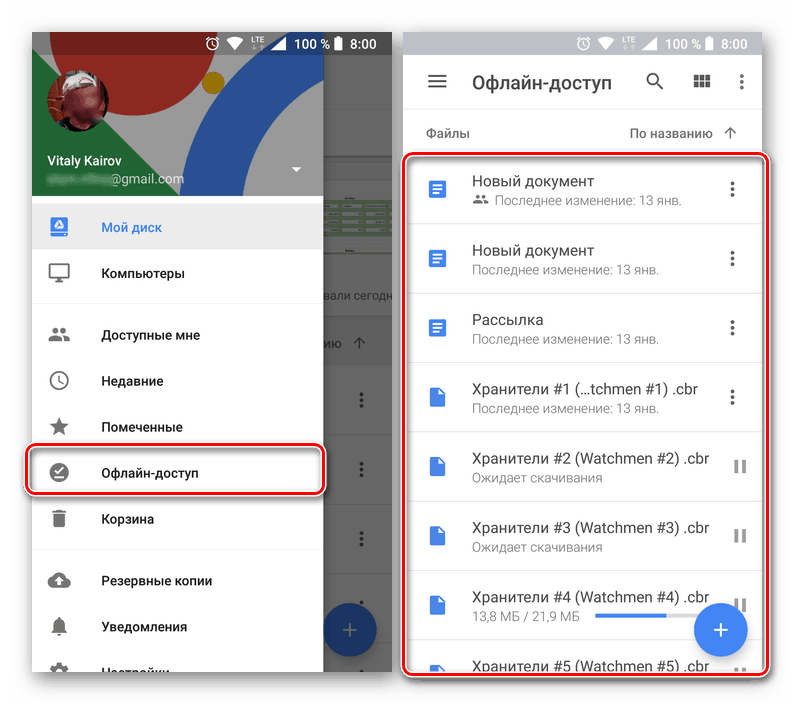
Prenos datoteke
Vsako datoteko, shranjeno neposredno v aplikaciji, lahko prenesete v notranji pomnilnik mobilne naprave. 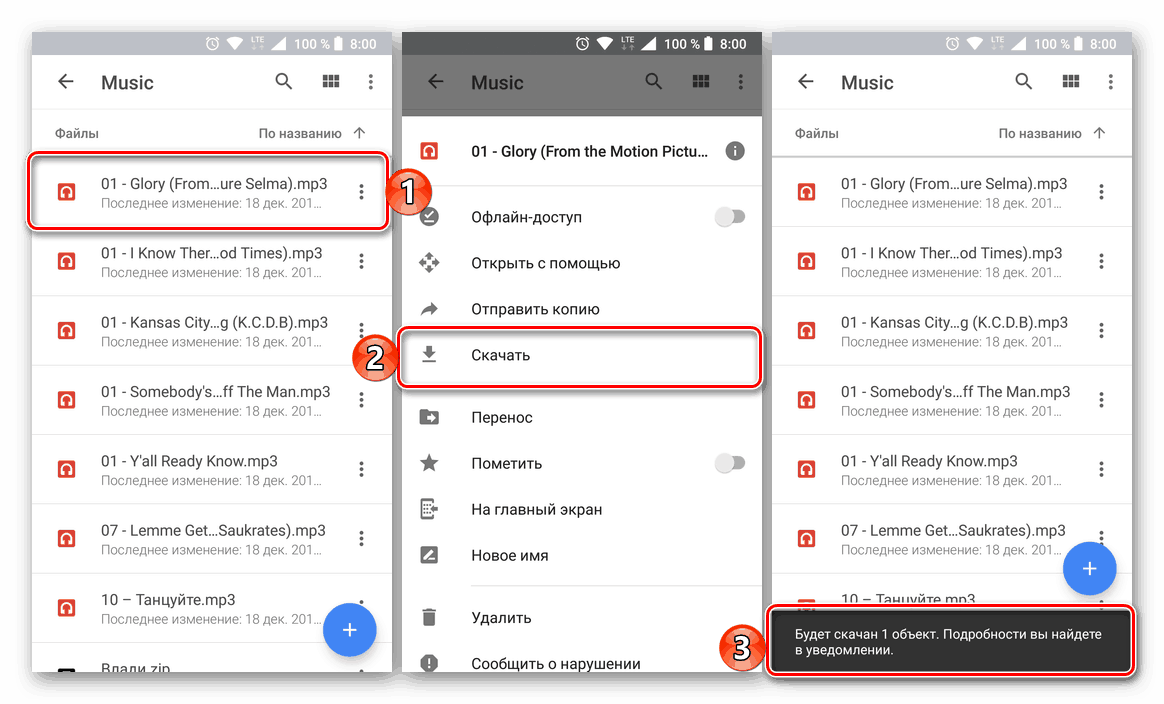
Res je, da ista omejitev velja tukaj kot za dostop brez povezave - ne morete prenesti map, samo posameznih datotek (ni nujno posamično, lahko takoj označite vse potrebne elemente). 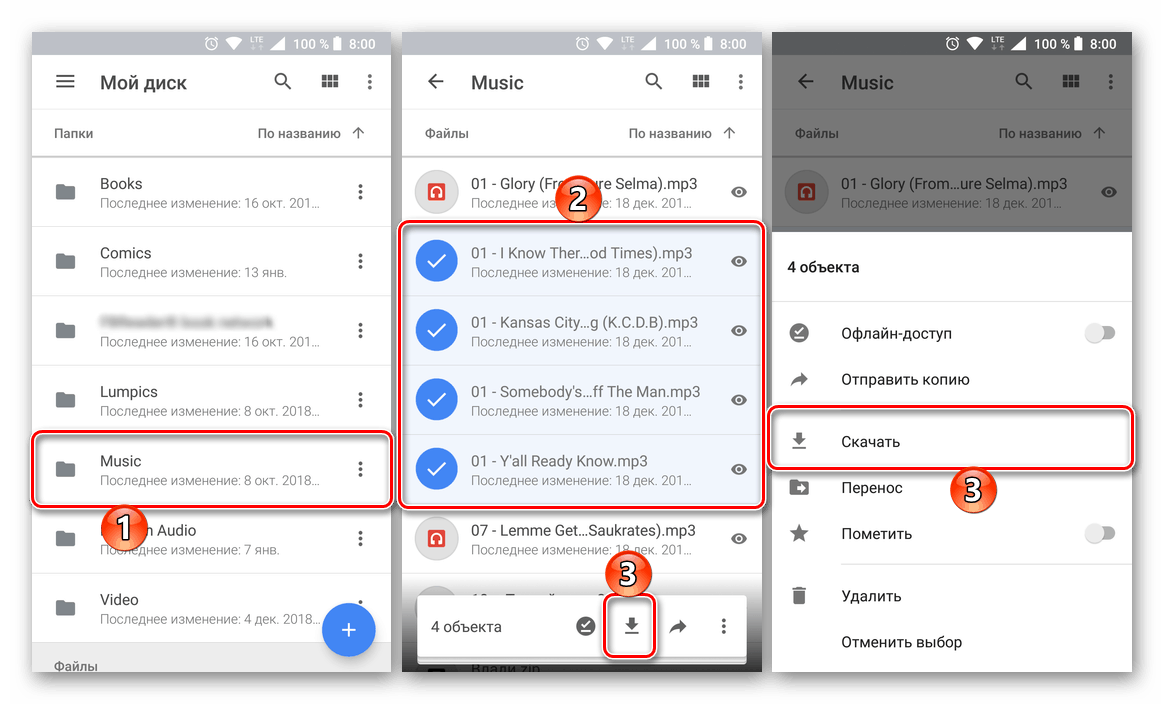
Glejte tudi: Prenos datotek iz storitve Google Drive
Iskanje
Google Drive ima napredni iskalnik, ki omogoča iskanje datotek, ne samo po njihovem imenu in / ali opisu, temveč tudi po obliki, vrsti, datumu ustvarjanja in / ali spremembah ter lastnikom. Poleg tega lahko elektronske dokumente po vsebini iščete tudi tako, da v iskalni niz vnesete besede in besedne zveze, ki jih vsebujejo. Če shramba v oblaku ni nedejavna, vendar se aktivno uporablja za delovne ali osebne namene, bo tako funkcionalen in resnično inteligenten iskalnik zelo uporabno orodje. 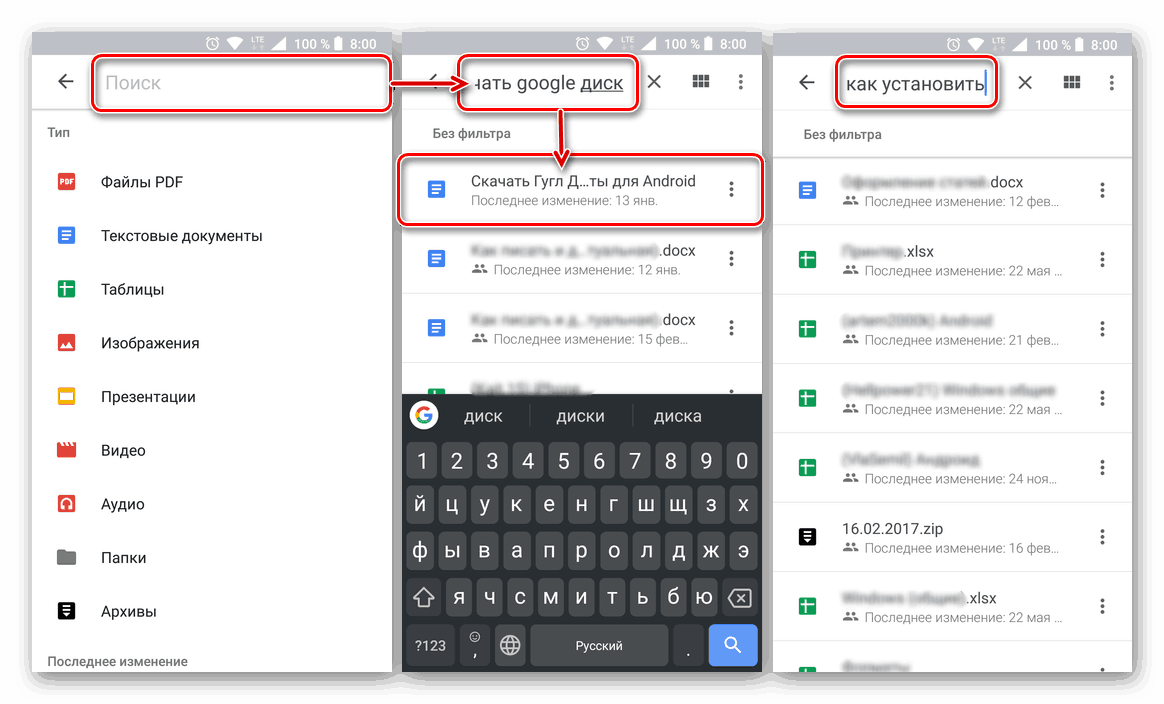
Skupna raba
Tako kot vsak podoben izdelek Google Disk omogoča tudi dostop do datotek v skupni rabi. To je lahko povezava za ogled in urejanje, namenjena izključno za prenos datoteke ali za podrobno seznanitev z njeno vsebino (primerna za mape in arhive). Kaj točno bo na voljo končnemu uporabniku, ki ga sami določite, na stopnji ustvarjanja povezave. 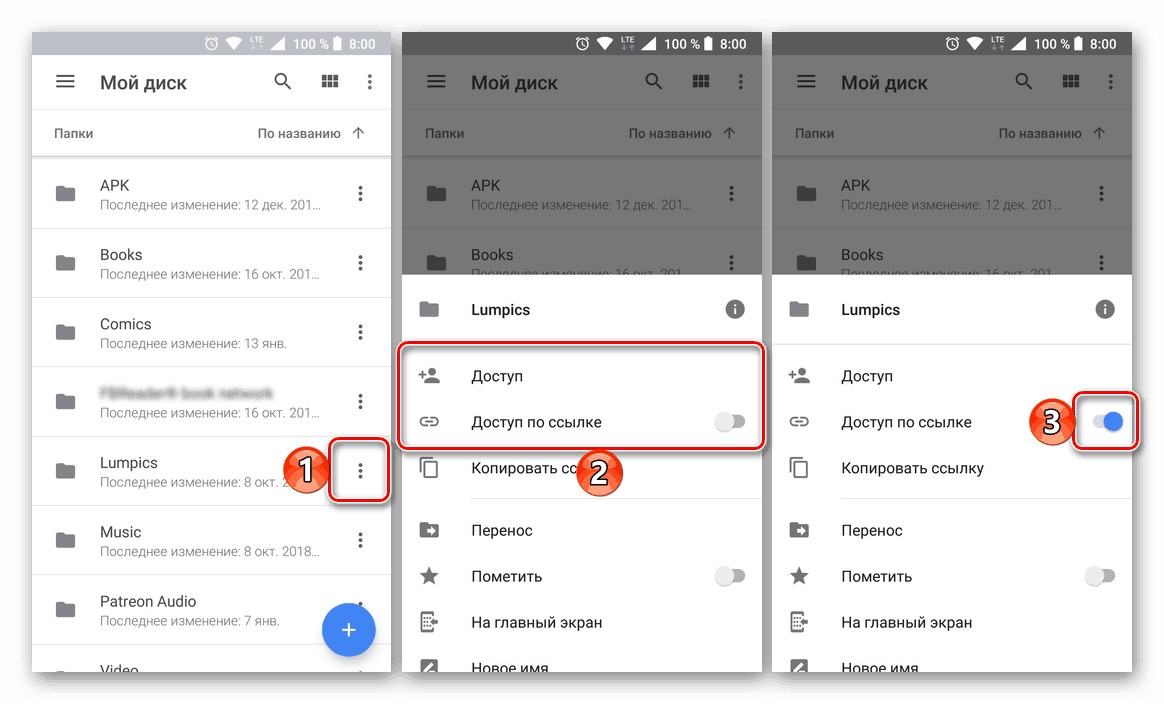
Posebno pozornost je treba nameniti možnosti izmenjave elektronskih dokumentov, ustvarjenih leta 2006. T Dokumenti vlog , Tabele, Predstavitve, Obrazci. Po eni strani so vsi sestavni del oblakovnega skladišča, na drugi strani pa je neodvisen pisarniški paket, ki se lahko uporablja tako za osebno kot za sodelovanje pri projektih kakršne koli kompleksnosti. Poleg tega se takšne datoteke ne smejo ustvarjati in spreminjati samo skupaj, temveč jih obravnavati tudi v pripombah, jim dodajati opombe itd. 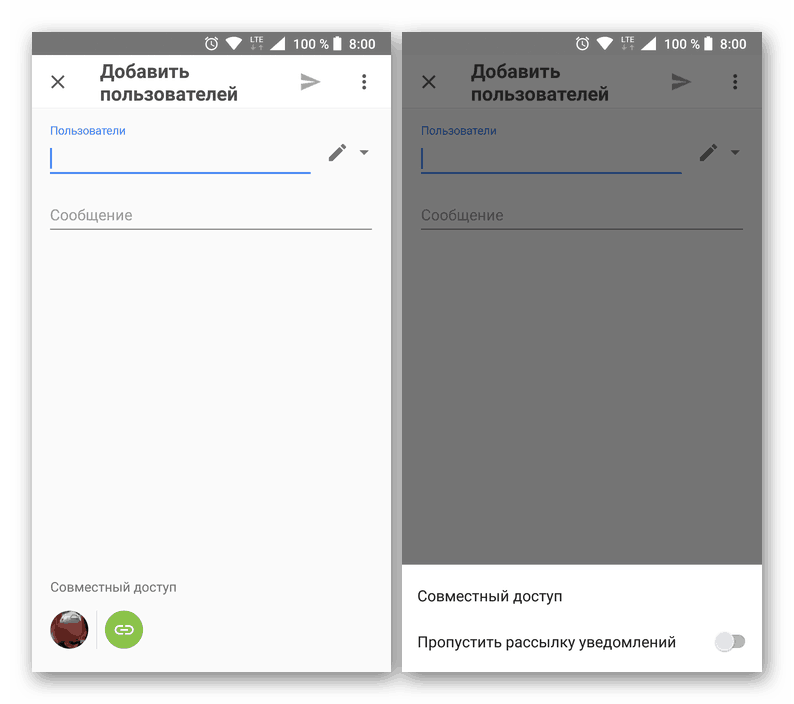
Ogled informacij in zgodovine sprememb
Nikogar ne morete presenetiti, če si preprosto ogledate lastnosti datoteke - ne samo v vseh shrambah v oblaku, ampak tudi v vseh upravitelj datotek . Toda zgodovina sprememb, ki jo je mogoče slediti zahvaljujoč storitvi Google Drive, je veliko bolj uporabna funkcija. V prvi (in verjetno tudi v zadnji) vrsti najde svojo uporabo v skupnem delu na dokumentih, katerih osnovne značilnosti smo že opisali zgoraj. 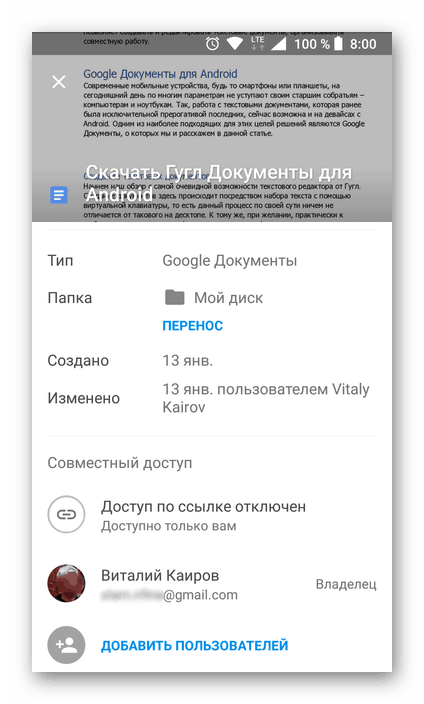
Torej, če skupaj z drugim uporabnikom ali uporabniki ustvarite in uredite eno datoteko, odvisno od pravic dostopa, lahko vsak od vas ali samo lastnik vidi vsako spremembo, čas, ko je bila dodana, in avtorja. Seveda samo prikaz teh zapisov ni vedno dovolj, zato Google ponuja tudi možnost, da obnovite vsako od obstoječih različic (popravkov) dokumenta, da ga uporabite kot glavno. 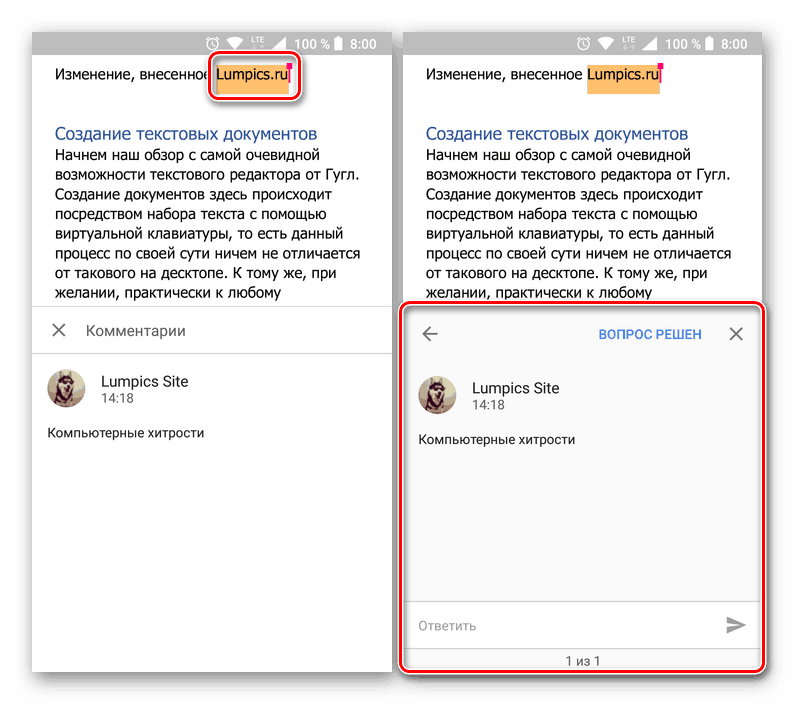
Nazaj
Logično bi bilo razmisliti o takšni koristni funkciji kot eni izmed prvih, le da se ne nanaša na Google shrambo v oblaku, temveč na operacijski sistem Android, v okolju, v katerem deluje odjemalska aplikacija. Glede na nastavitve svoje mobilne naprave lahko določite, katere vrste podatkov bodo varnostno kopirane. Na disku lahko shranite informacije o svojem računu, aplikacijah, imeniku (imenikih) in dnevniku klicev, sporočilih, fotografijah in videoposnetkih, kot tudi osnovne nastavitve (vhodne parametre, zaslon, načine itd.). 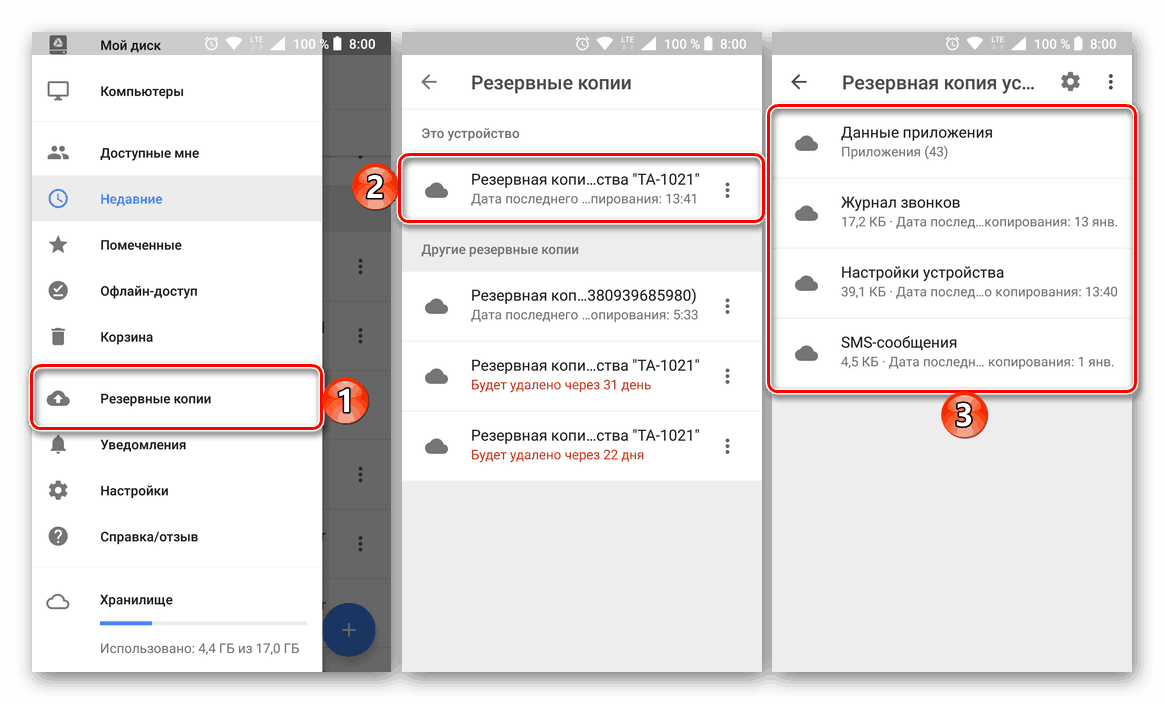
Zakaj potrebujem takšno varnostno kopijo? Če na primer ponastavite pametni telefon ali tablični računalnik na tovarniške nastavitve ali preprosto kupite novega, potem se boste po prijavi v Google račun in kratki sinhronizaciji lahko dostopali do vseh zgoraj navedenih podatkov in stanja sistema, v katerem je bil v času zadnje uporabe ( Govor samo o osnovnih nastavitvah). 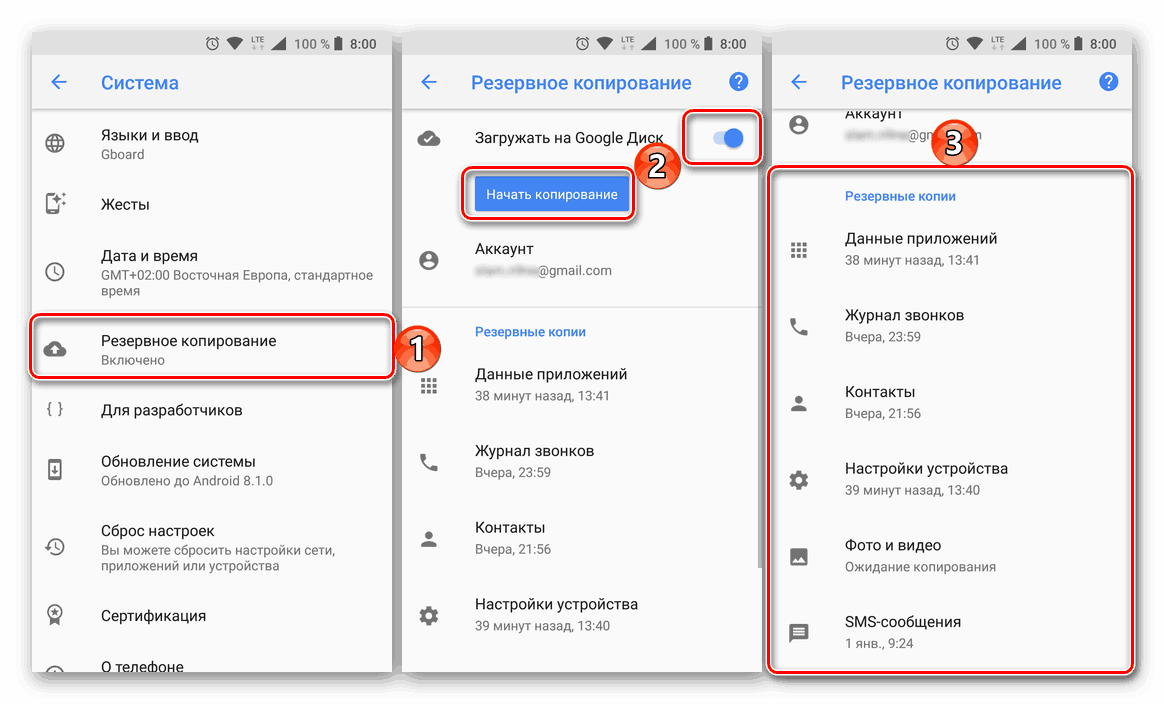
Glejte tudi: Varnostno kopirajte napravo Android
Sposobnost razširitve shranjevanja
Če prosti prostor v oblaku ni dovolj za shranjevanje datotek, lahko povečate velikost pomnilnika za dodatno plačilo. Lahko ga povečate za 100 GB ali takoj za 1 TB, tako da izdate ustrezno naročnino Google Play Market ali na spletni strani diska. Za poslovne uporabnike so na voljo tarifni načrti za 10, 20 in 30 TB. 
Glejte tudi: Kako se prijaviti v svoj račun v storitvi Google Drive
Vrline
- Preprost, intuitiven in Russified vmesnik;
- 15 GB v oblaku je na voljo brezplačno, saj se konkurenčne rešitve ne morejo pohvaliti;
- Tesna integracija z drugimi Googlovimi storitvami;
- Neomejeno shranjevanje fotografij in videoposnetkov, sinhronizirano z Google Foto (z nekaterimi omejitvami);
- Možnost uporabe na kateri koli napravi, ne glede na operacijski sistem.
Slabosti
- Ne najnižje, čeprav precej ugodne cene za širitev odlagališča;
- Nezmožnost prenosa map ali dostopa do njih brez povezave.
Google Drive je eden izmed vodilnih shramb v oblaku na trgu, ki omogoča shranjevanje datotek poljubne oblike in priročno delo z njimi. Slednje je možno tako na spletu kot tudi brez povezave, tako osebno kot v povezavi z drugimi uporabniki. Njegova uporaba je dobra priložnost za shranjevanje ali sprostitev prostora na mobilni napravi ali računalniku, hkrati pa ohranja stalen dostop do najpomembnejših podatkov s katerega koli mesta in naprave.
Prenesite Google Drive brezplačno
Prenesite najnovejšo različico aplikacije iz storitve Google Play Market